-
Par super stars le 1 Avril 2012 à 19:10
Pour pouvoir mettre une image de profil, il faut d'abord que vous ayez un avatar pret et enregistrer dans un fichier image sur votre ordinateur ou que vous ayez l'adresse URL de l'image que vous voulez.
Comment mettre l'avatar
Pour mettre un avatar vous devez allez dans "mon compte" puis dans "informations personnelles" ensuite vous allez dans "avatar/photo" et la vous avez 2 options.
1ere option : mettre l'adresse URL
Pour obtenir l'adresse URL de l'image desirer vous faites clique droit sur l'image avec votre souris ensuite vous cliquez sur proprietes et vous copier l'adresse URL ensuite il ne vous reste plus qu'a la coller dans la partie "adresse URL" dans "avatar/photo".
2eme option : envoyer un avatar
Pour faire cela vous allez cliquer sur "browse" cela va vous permettre de chercher votre image que vous aurez prealablement enregistrer dans vos fichier, des que vous avez trouver votre image vous cliquez dessus et faites "ouvrir" .
Ensuite il ne vous reste plus qu'a enregistrer, pour cela il suffit de cliquer sur "enregistrer" ^^ 2 commentaires
2 commentaires
-
Par super stars le 1 Avril 2012 à 19:09
Qu'est-ce qu'un render ?
Un render est une image dont on a mis le fond en transparence. Les renders sont utilises en graph pour toute sorte de choses comme des avatars, bannieres, etc...
exemple de render :

Comment faire un render sur photofiltre ?
Tout d'abord ouvrez votre image sur photofiltre.
Pour faire un render il faut utiliser l'outil "baguette magique" qui se trouve sur la droite et qui ressemble a cela :

Ensuite cliquez sur votre image la ou vous voulez avoir de la transparence, cela va vous donner une zone entouree de pointilles. Une fois que vous avez cela vous allez dans "Image" puis "Transparence automatique" et ensuite vous cliquer sur "Region interieure a la selection" cela mettra en transparence la zone que vous aviez prealablement selectionnes. Il ne vous reste plus qu'a repeter l'action jusqu'a avoir enlever tout le fond.
Lorsque vous enregistrerez l'image sera en format GIF.
 votre commentaire
votre commentaire
-
Par super stars le 1 Avril 2012 à 15:47
Si vous souhaitez restreindre l'accès à tout ou partie de votre blog, EklaBlog vous permet de le faire aisément :
Mot de passe à l'entrée du blog
Vous pouvez décider de mettre un mot de passe à l'entrée de votre blog. Pour cela, cliquez sur Configuration dans la barre d'outils, puis sur Configuration générale.
Dans la case Mot de passe, entrez un mot de passe qui sera nécessaire aux visiteurs qui voudront visualiser votre blog.
Protéger des rubriques individuellement
Vous pouvez également choisir de ne protéger qu'une ou plusieurs rubriques par un mot de passe.

Pour cela, il faut que vous éditiez la rubrique à protéger. Allez dans Contenu dans la barre d'outils puis Gérer les rubriques. Sélectionnez la rubrique à protéger et cliquez sur le bouton Editer. Cliquez sur l'onglet Protection et entrez un mot de passe. Cliquez sur Enregistrer pour valider.
Bannir un membre ou une IP
Vous pouvez choisir de bannir un membre indésirable. Pour cela, allez dans Configuration dans la barre d'outils et sélectionnez Bannissements.
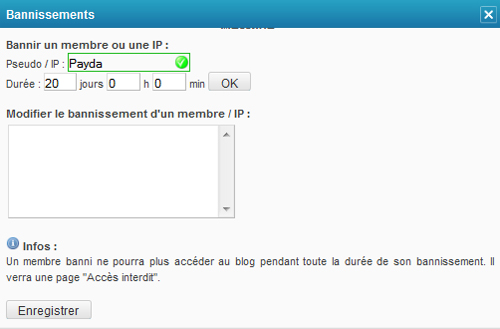
Vous pouvez choisir de bannir un simple pseudo et dans ce cas, le membre ayant ce pseudonyme ne pourra plus venir consulter votre blog sous ce pseudo, ou choisir de bannir son adresse IP si vous la connaissez (par exemple en la relevant sur un commentaire que cette personne vous aura laissé).
Vous devez ensuite choisir le temps de bannissement. Une fois la durée déterminée, cliquez sur OK pour valider. Le membre banni ne pourra plus accéder au blog pendant toute la durée de son bannissement. Il verra une page "Accès interdit".
Vous pouvez choisir de modifier la durée d'un banissement ou de l'annuler en cliquant sur le pseudo ou l'IP et en modifiant les options qui s'affichent à droite.N'oubliez pas d'enregistrer une fois toutes les modifications faites.
Modération a priori ou a posteriori des commentaires
Voir ici pour la gestion des commentaires.
En activant la modération a priori, les commentaires postés par vos lecteurs ne seront pas immédiatement en ligne. Vous devrez les valider avant qu'ils n'apparaissent sous l'article.
Vous pouvez activer la modération à priori en allant dans l'onglet Options de la fenêtre de gestion des commentaires (Interactions - Commentaires). votre commentaire
votre commentaire
-
Par super stars le 1 Avril 2012 à 15:46
EklaBlog vous permet de bloguer à plusieurs, en agissant sur un même blog, via un système de permissions.
Allez dans Configuration dans la barre d'outils puis cliquez sur Permissions pour donner l'autorisation à vos amis de publier des articles sur votre blog.

Il y a trois niveaux de permissions possibles, chacun donnant accès à plus ou moins de possibilités d'actions :
- Le membre peut voir le blog même s'il est protégé par un mot de passe
- Le membre peut modifier les menus et les rubriques, gérer les fichiers et les bannissements
- Le membre peut changer la configuration, les permissions, le thème...
Pour pouvoir donner une permission à l'un de vos amis, il faut que ce dernier soit inscrit à EklaBlog et que, par conséquent, il possède un pseudonyme. Ensuite, vous n'avez qu'à entrer son pseudo dans la case prévue à cet effet, choisir la permission et cliquer sur OK.
Une fois toutes les permissions accordées, n'oubliez pas de cliquer sur Enregistrer.
 votre commentaire
votre commentaire
-
Par super stars le 1 Avril 2012 à 15:45
Il est important que votre blog soit bien positionné dans les moteurs de recherche (Google, Yahoo...) pour que les gens le trouvent facilement et donc pour augmenter votre trafic. Pour cela, nous vous donnons quelques conseils :
Titre du blog
Donnez un titre évocateur à votre blog. Vous pouvez le changer en cliquant sur Configuration puis sur Configuration générale.
Titres des articles
Donnez à vos articles des titres qui donnent envie de les lire, et contenant des mots clés recherchés sur Google.
Par exemple, pour votre recette d'omelette, au lieu du titre "omelette", mettez plutôt "Comment réussir une délicieuse omelette en 3 min".
Rédaction des articles
Inutile de bourrer vos articles de mots clés et de penser à Google en permanence. Vous pouvez rester naturel, mais essayez d'éviter les fautes d'orthographe !
Pour mettre en valeur des mots ou phrases importantes dans vos articles auprès de vos visiteurs et des moteurs de recherche, pensez à les mettre en gras.
Tags des articles
Lorsque vous éditez un nouvel article, vous pouvez choisir les tags s'y reportant ou laisser le générateur de tags les générer automatiquement. Pour modifier les tags d'un article, cliquez sur l'onglet Options dans la fenêtre d'édition de l'article, et renseignez la case "Tags". Vous pouvez mettre plusieurs mots séparés par des virgules.
Vous pouvez ajouter un nuage de tags en allant dans Apparence, puis en cliquant sur Ajouter un module. Choisissez Tag Cloud. Le Tag cloud est l'ensemble des tags les plus utilisés sur votre blog. Il est crééà partir des tags des articles et met en valeur les thèmes les plus abordés en affichant les mots en plus ou moins gros et en différentes couleurs. C'est particulièrement efficace pour référencer les articles de votre blog sur différents mots clés.
Liens entrants
Une fois que votre blog a du contenu, le plus important pour un bon référencement est d'avoir un maximum de liens sur le web pointant vers votre blog. Vous pouvez donc demander à vos connaissances de placer un lien vers votre blog sur leurs blogs et sites web.
Vous pouvez aussi faire des échanges de liens avec d'autres blogueurs : affichez le lien d'un blogueur dans le menu de votre blog, et demandez un lien en retour sur son blog.
Les avantages d'EklaBlog
EklaBlog vous aide dans le référencement de votre blog sans que vous le sachiez, avec :
- des URLs SEO-friendly, étudiées pour être le plus efficaces possible
- un code HTML optimisé pour le référencement
- un sitemap XML généré automatiquement
- des pages de tags générées automatiquement
 votre commentaire
votre commentaire Suivre le flux RSS des articles de cette rubrique
Suivre le flux RSS des articles de cette rubrique Suivre le flux RSS des commentaires de cette rubrique
Suivre le flux RSS des commentaires de cette rubrique
kilari a gogo









